一键重装系统黑鲨装机大师
分类:一键重装教程 发布时间:2024-08-16 14:01:38
工具/原料:
系统版本:windows10
品牌型号:联想520S
软件版本:黑鲨装机大师、口袋装机软件
方法/步骤:
方法一:黑鲨装机大师
1.我们下载并打开黑鲨装机大师,点击左上方“一键装机
”,选择“系统重装”。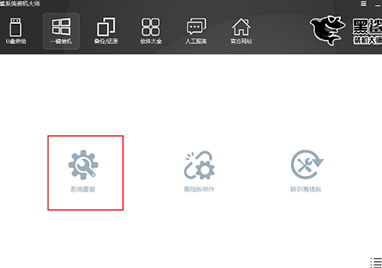
2.它会自动检测本地环境是否符合装机条件,符合装机条件后点击“下一步”。
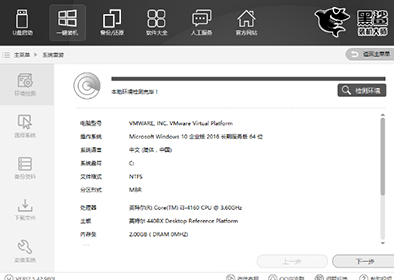
3.在选择系统的画面,点击选择“win10最新版”,之后点击“安装此系统”。
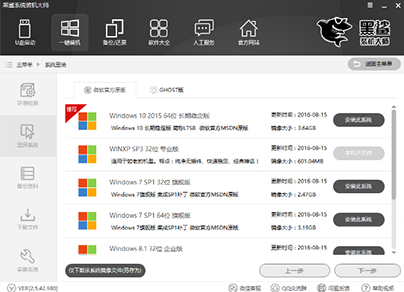
4.根据需求勾选对应的文件,黑鲨装机大师在下载系统时自动对文件进行备份,点击“下一步”。
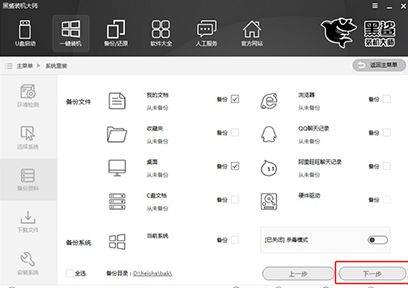
5.系统下载完毕,会在开机启动项中添加黑鲨PE安装模式,等待重启后选择黑鲨PE进行安装系统。
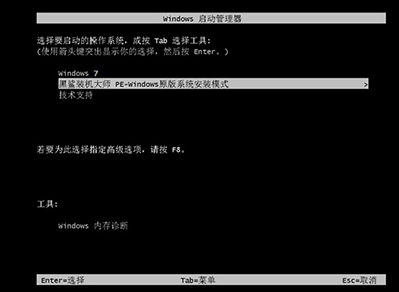
6.系统重启部署安装后进入全新的win10系统,系统重装完成。
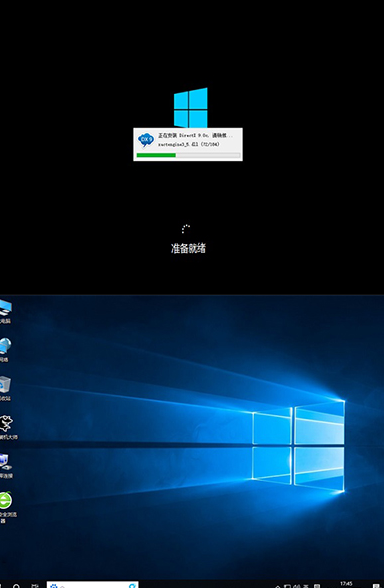
方法二:口袋装机软件
下载并打开口袋装机软件,选择在线重装。
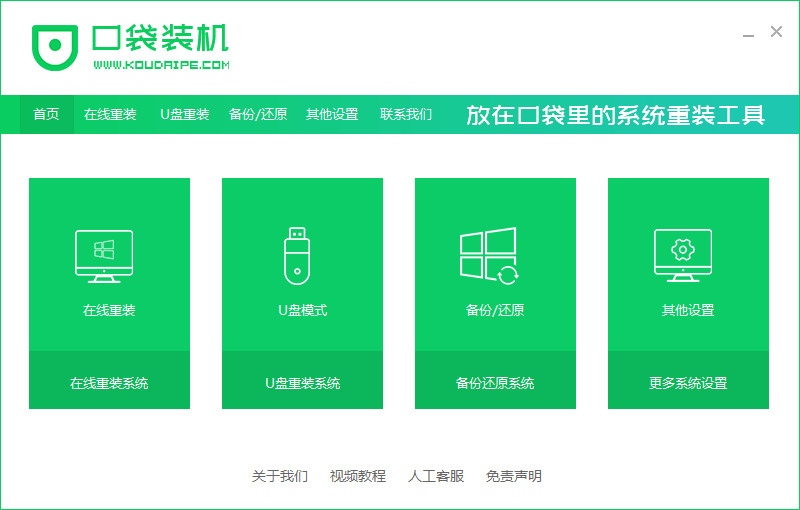
二:选择我们需要重装的系统版本,点击下一步。
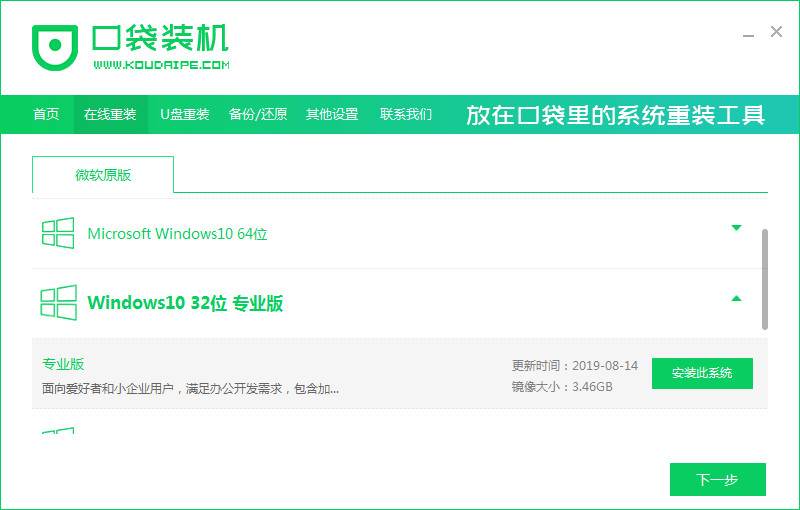
三:资源下载中,我们等待一下。
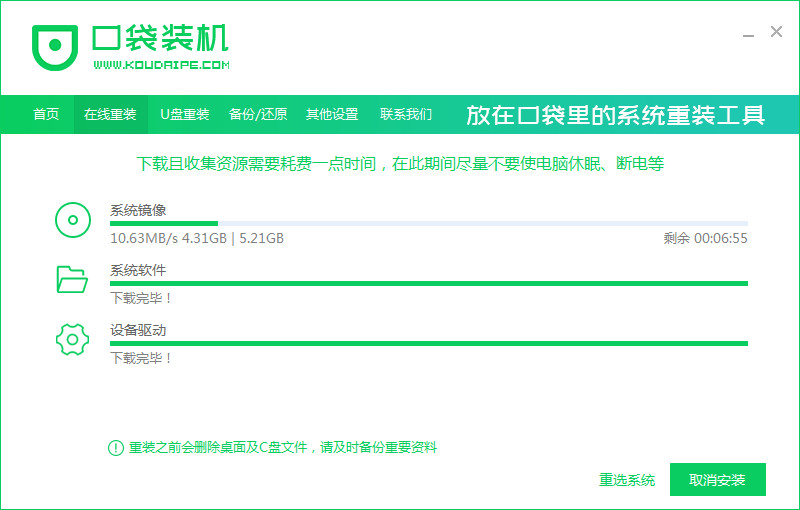
四:然后我们等待安装环境部署,等待环境部署完毕后,我们点击立即重启。

五:在弹出的界面上我们点击PE地址进入。
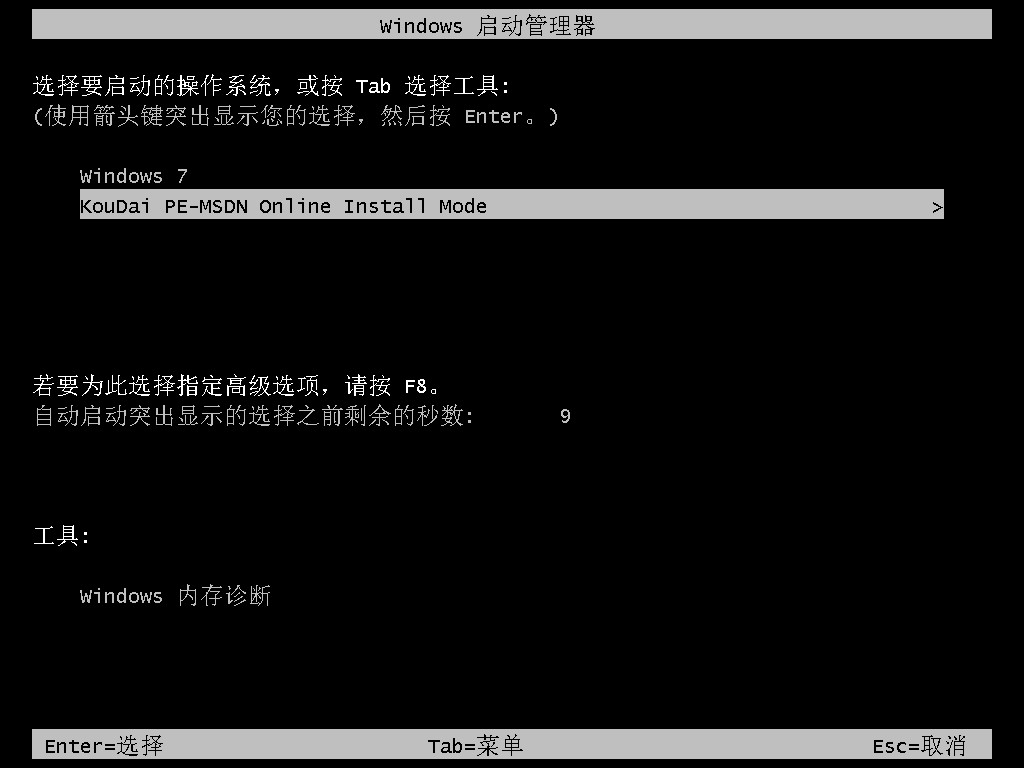
六:我们可以看到正在安装系统。

七:在弹出的小窗口,我们点击确定。
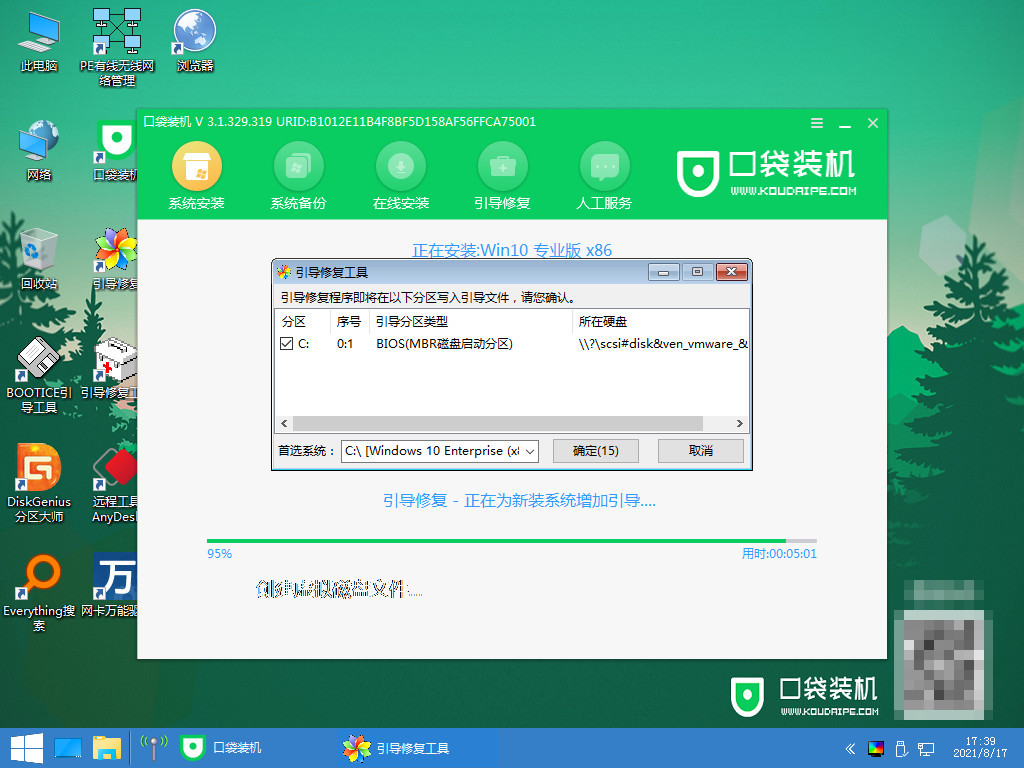
八:安装完成,我们点击立即重启。
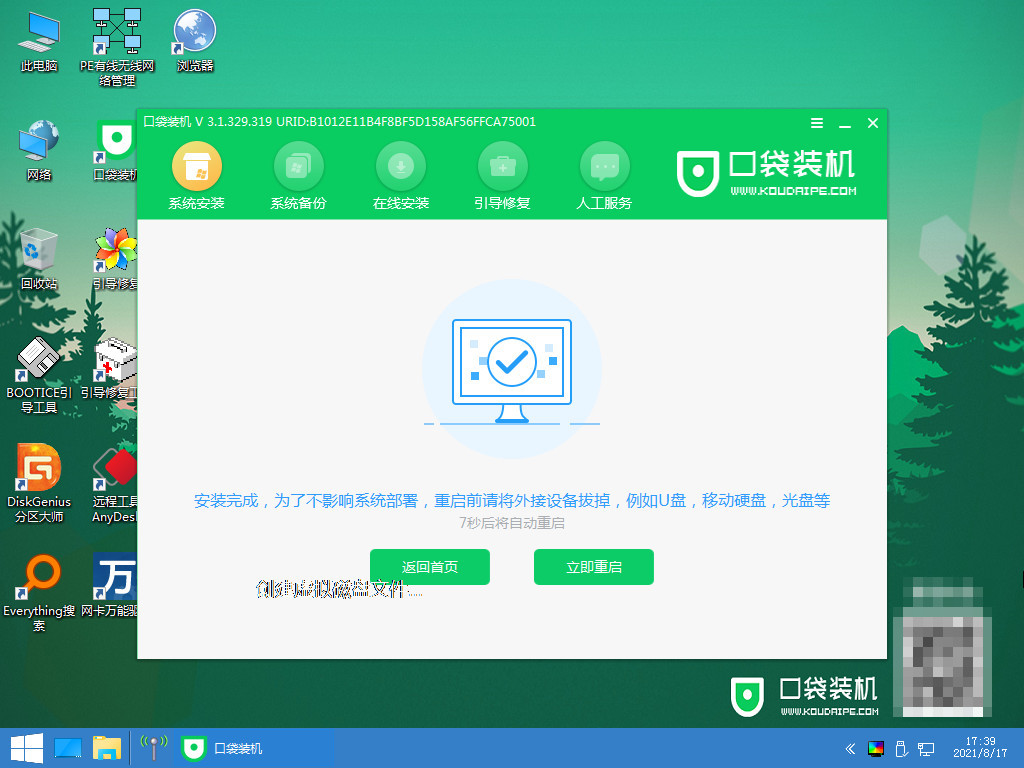
九:待电脑重启回到桌面我们就可以正常使用新系统啦。

注意事项:
1.下载软件需从正规的官方网站下载,避免发生不必要的损失。
2.重装电脑系统时要注意电源连接,避免重装过程突然断电导致电脑系统重装失败。
3.重装电脑系统前我们要注意备份好电脑上的重要文件,避免在重装系统的过程丢失,造成损失。
总结:以上就是小编为小伙伴整理的两款装机软件重装win10系统的操作,有需要的小伙伴可以参考一下。






 立即下载
立即下载







 魔法猪一健重装系统win10
魔法猪一健重装系统win10
 装机吧重装系统win10
装机吧重装系统win10
 系统之家一键重装
系统之家一键重装
 小白重装win10
小白重装win10
 杜特门窗管家 v1.2.31 官方版 - 专业的门窗管理工具,提升您的家居安全
杜特门窗管家 v1.2.31 官方版 - 专业的门窗管理工具,提升您的家居安全 免费下载DreamPlan(房屋设计软件) v6.80,打造梦想家园
免费下载DreamPlan(房屋设计软件) v6.80,打造梦想家园 全新升级!门窗天使 v2021官方版,保护您的家居安全
全新升级!门窗天使 v2021官方版,保护您的家居安全 创想3D家居设计 v2.0.0全新升级版,打造您的梦想家居
创想3D家居设计 v2.0.0全新升级版,打造您的梦想家居 全新升级!三维家3D云设计软件v2.2.0,打造您的梦想家园!
全新升级!三维家3D云设计软件v2.2.0,打造您的梦想家园! 全新升级!Sweet Home 3D官方版v7.0.2,打造梦想家园的室内装潢设计软件
全新升级!Sweet Home 3D官方版v7.0.2,打造梦想家园的室内装潢设计软件 优化后的标题
优化后的标题 最新版躺平设
最新版躺平设 每平每屋设计
每平每屋设计 [pCon planne
[pCon planne Ehome室内设
Ehome室内设 家居设计软件
家居设计软件 微信公众号
微信公众号

 抖音号
抖音号

 联系我们
联系我们
 常见问题
常见问题



